昨天查看粉丝私信时看到了这条消息:
 其实之前写过几篇文章讲PPT插件!
其实之前写过几篇文章讲PPT插件!
今天就来做个小总结,介绍几个常用好用的PPT插件功能吧!
效率翻倍,告别加班!
微课
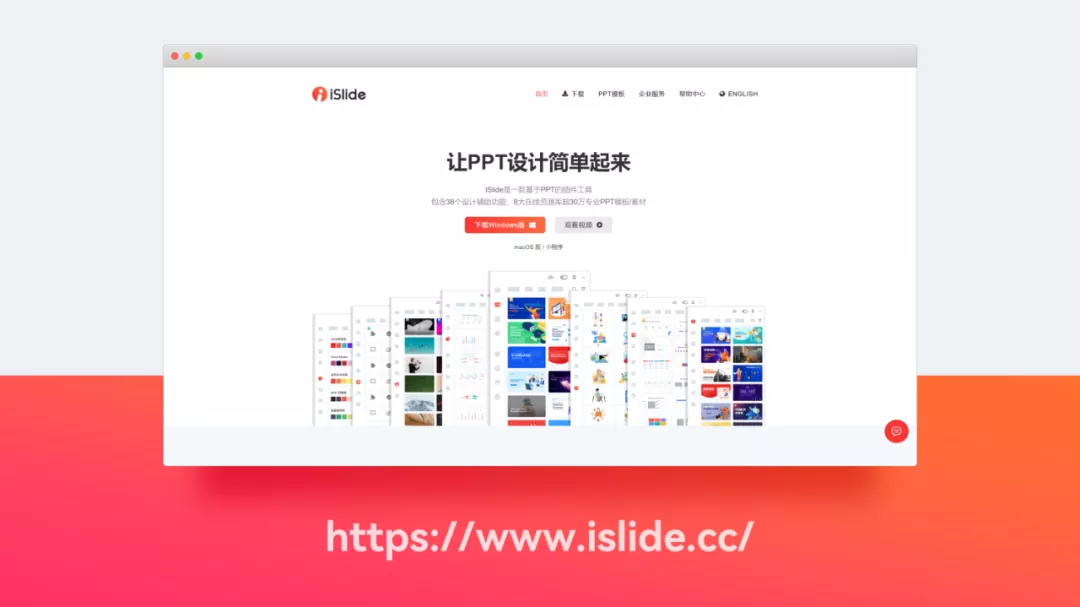 这个插件我真的介绍过无数次了,因为它真的真的非常非常好用!
这个插件我真的介绍过无数次了,因为它真的真的非常非常好用!
说它是效率神器,真的是实至名归!
Islide分为四个模块:
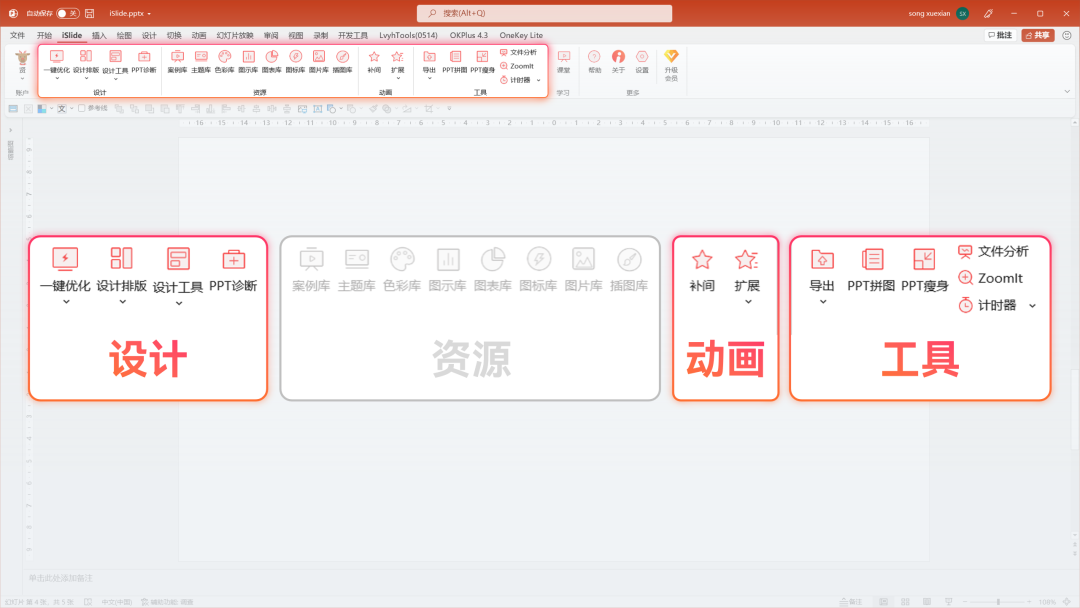 今天就来说说设计板块的两个超级好用的功能吧!
今天就来说说设计板块的两个超级好用的功能吧!
1、智能参考线
你有没有被PPT排版困扰过?
如何划分PPT页面让排版看起来顺眼?这是PPT学习中非常重要的一课!
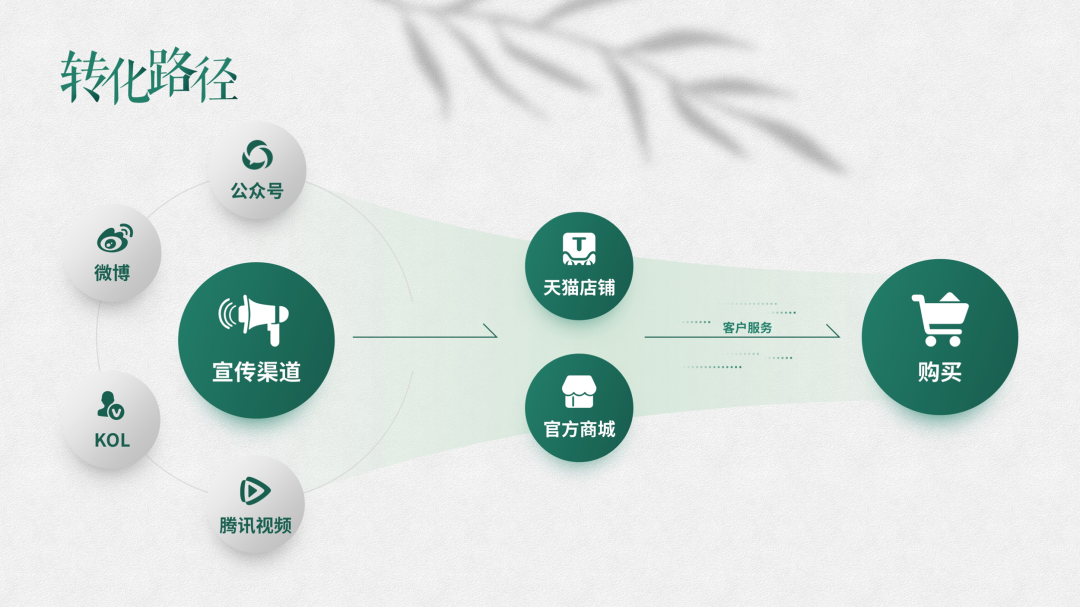 在islide【设计模块】,点击【一键优化】,可以看到【智能参考线】的选项。
在islide【设计模块】,点击【一键优化】,可以看到【智能参考线】的选项。
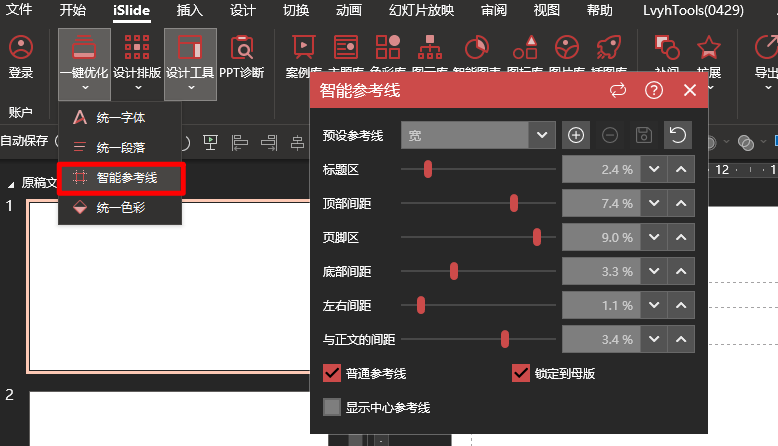 点击【预设参考线】,参考线会自动出现在PPT页面中。
点击【预设参考线】,参考线会自动出现在PPT页面中。
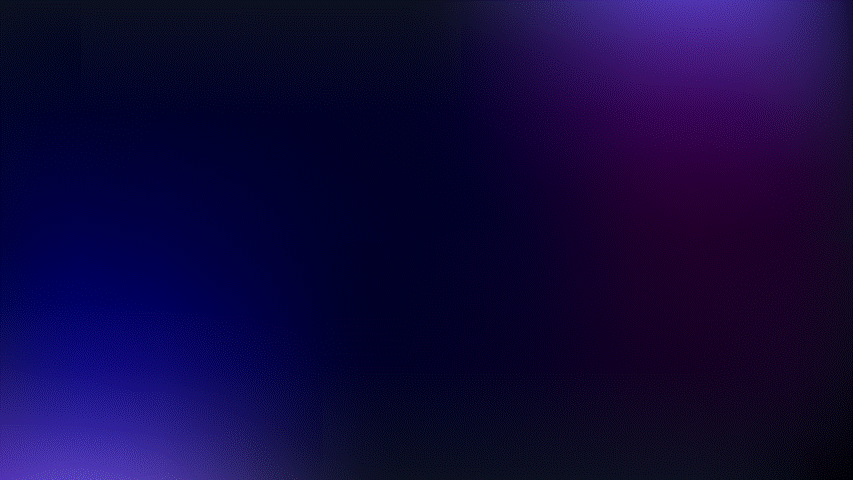 插件共有4种预置参考线样式可供选择。也可以根据自己的需要手动调整参考线,方便快捷!
插件共有4种预置参考线样式可供选择。也可以根据自己的需要手动调整参考线,方便快捷!
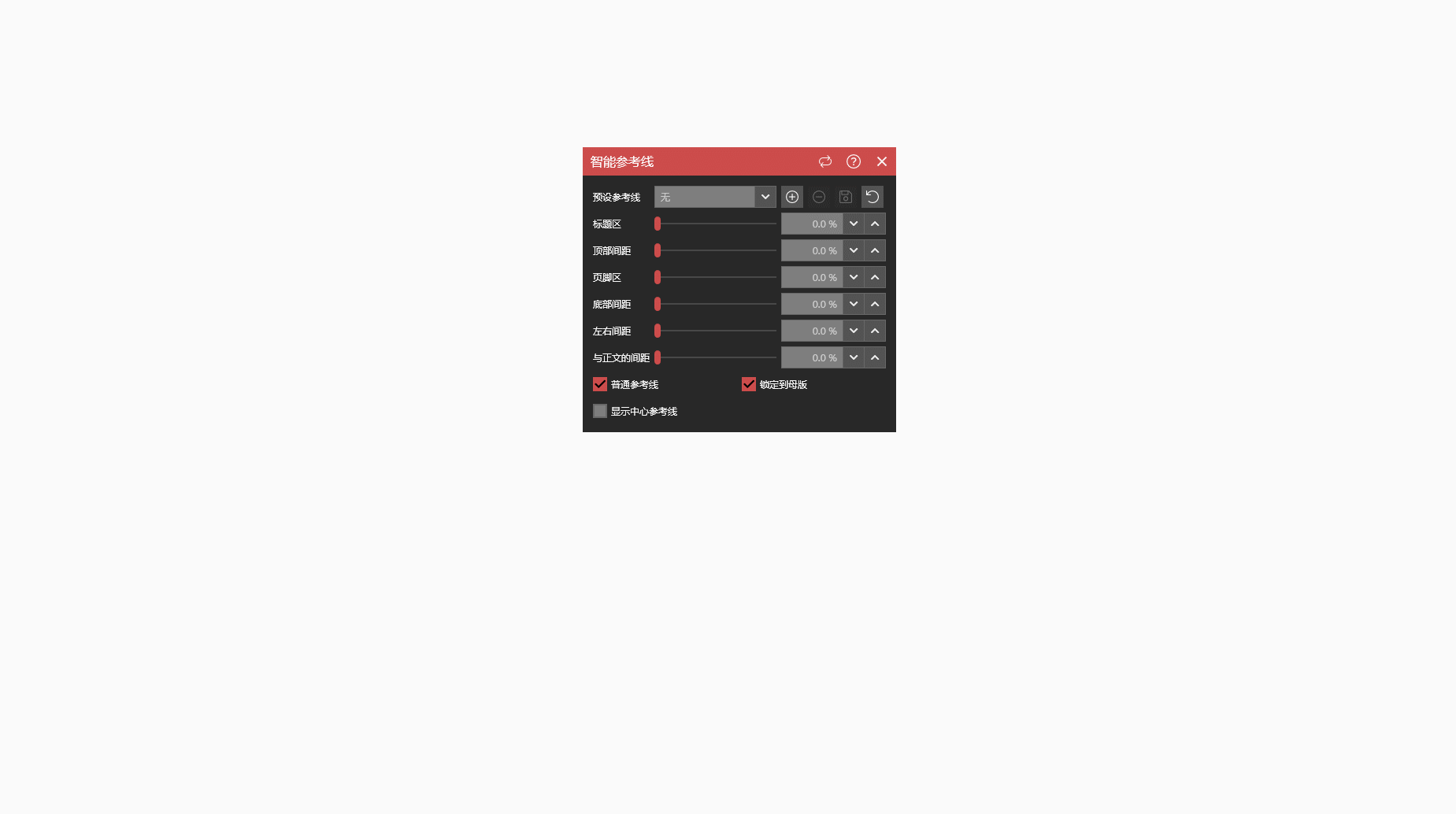 根据插件中给定的参考线位置来规划文字区和标题区的位置,这样就不用担心排版错误了!
根据插件中给定的参考线位置来规划文字区和标题区的位置,这样就不用担心排版错误了!
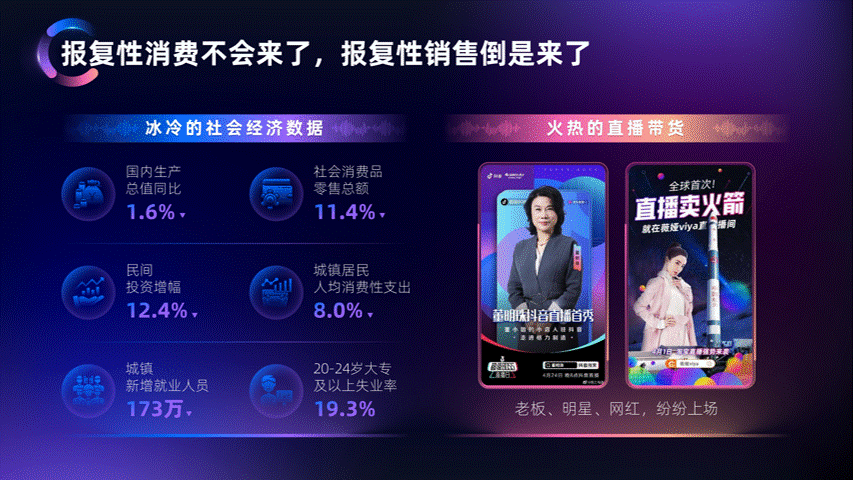 选择一个参考线样式,然后按照这个样式排版每一页。整个PPT看起来是不是更和谐美观?
选择一个参考线样式,然后按照这个样式排版每一页。整个PPT看起来是不是更和谐美观?

2、矩阵布局
你在很多场合见过这样的图片墙吗?
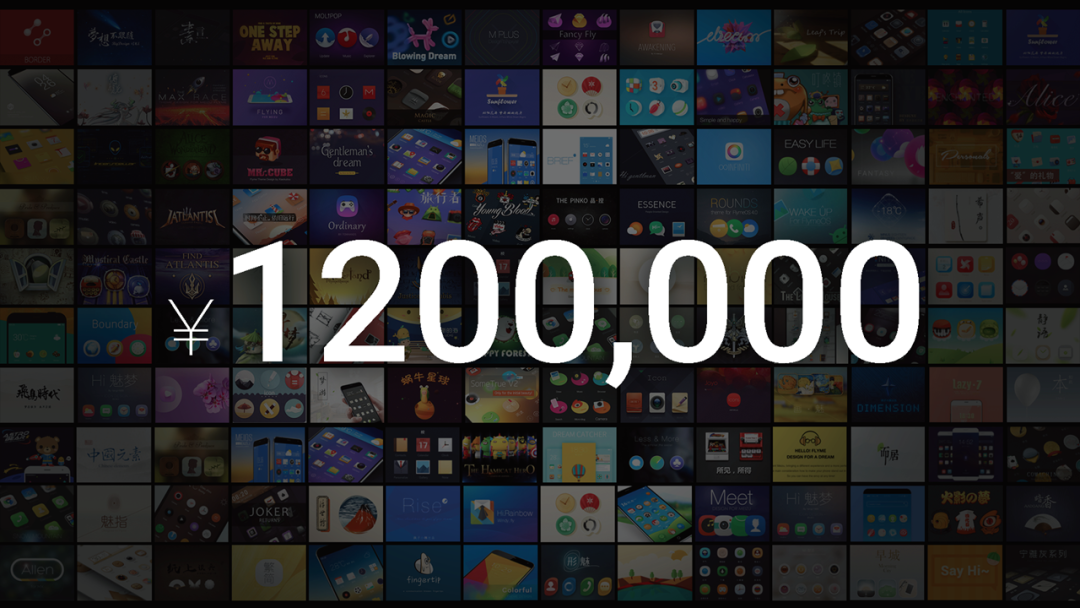 图片墙上照片那么多,一定要一张一张地手工排版吗?
图片墙上照片那么多,一定要一张一张地手工排版吗?
当然不是!插件里的【矩阵布局】帮你轻松搞定!
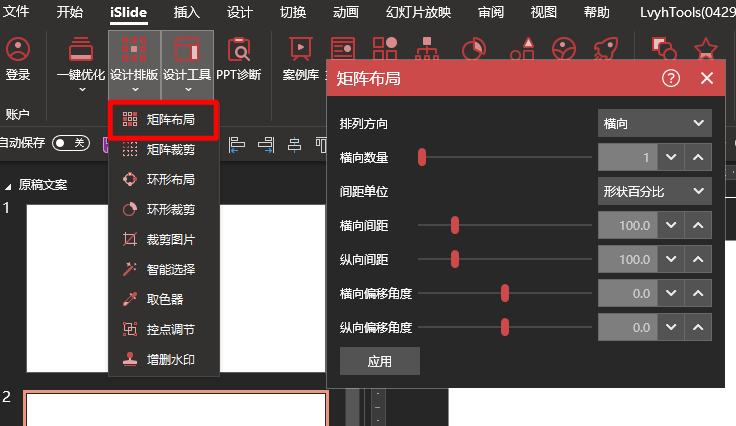 选择所有照片,点击【矩阵布局】,根据图片大小设置数量和间距,一键即可将杂乱的图片排列整齐!
选择所有照片,点击【矩阵布局】,根据图片大小设置数量和间距,一键即可将杂乱的图片排列整齐!
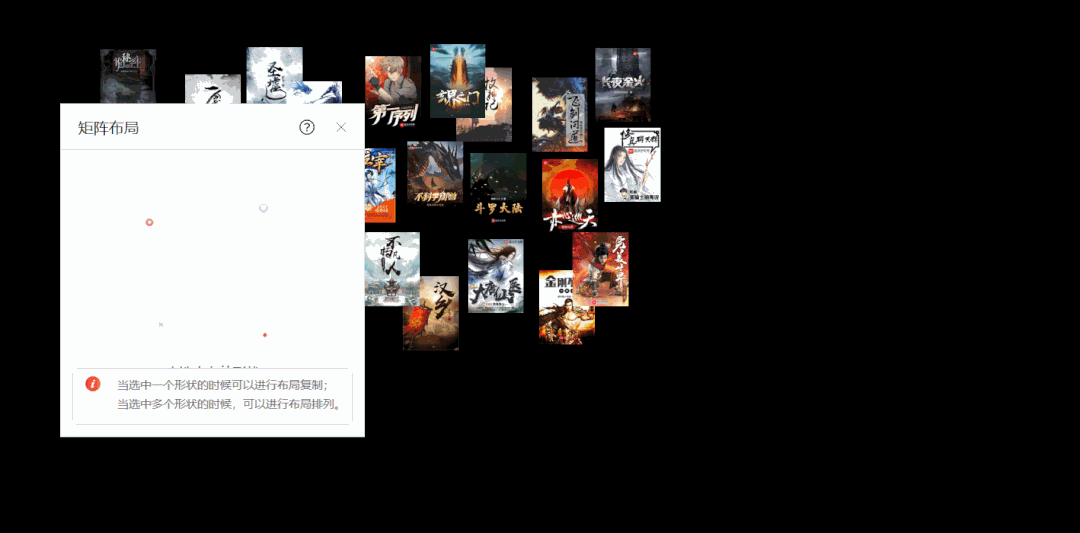 下次领导让你做图片墙,试试这个方法!两分钟就能搞定!
下次领导让你做图片墙,试试这个方法!两分钟就能搞定!
硬盘安装器
老粉丝都知道我设计PPT经常用“OK插件”。我一看名字就知道这个插件一定很厉害!
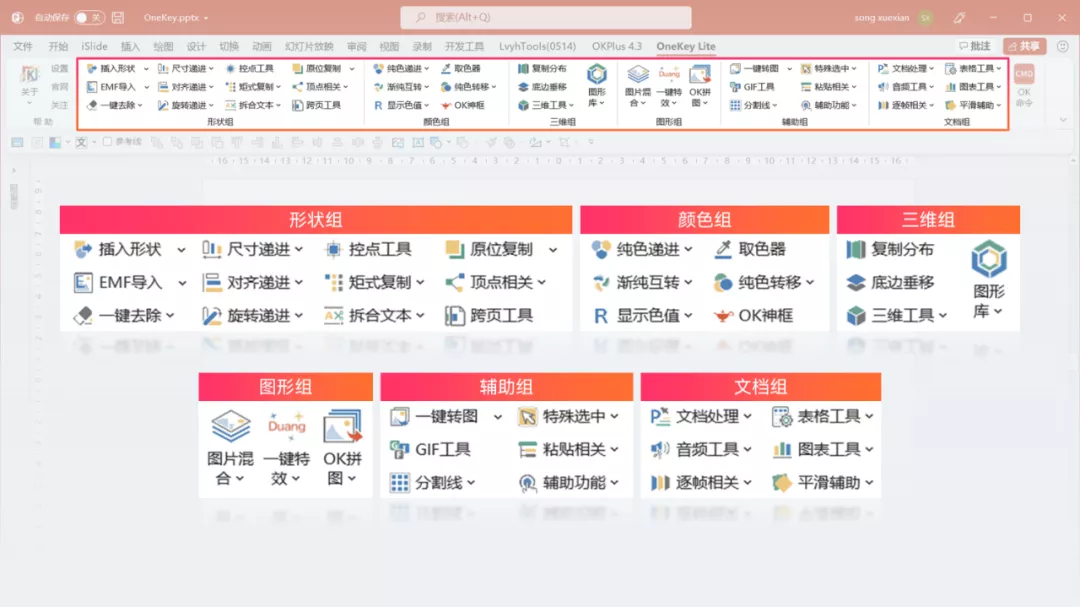 这个插件真的太强大了!它的功能太多了。
这个插件真的太强大了!它的功能太多了。
今天就来介绍两个工作中会经常用到的功能!
1、插入形状
如果让你给一个PPT页面添加一个全屏形状,你会怎么做?
PPT里用图形工具直接画图吗?这是不是太慢了?
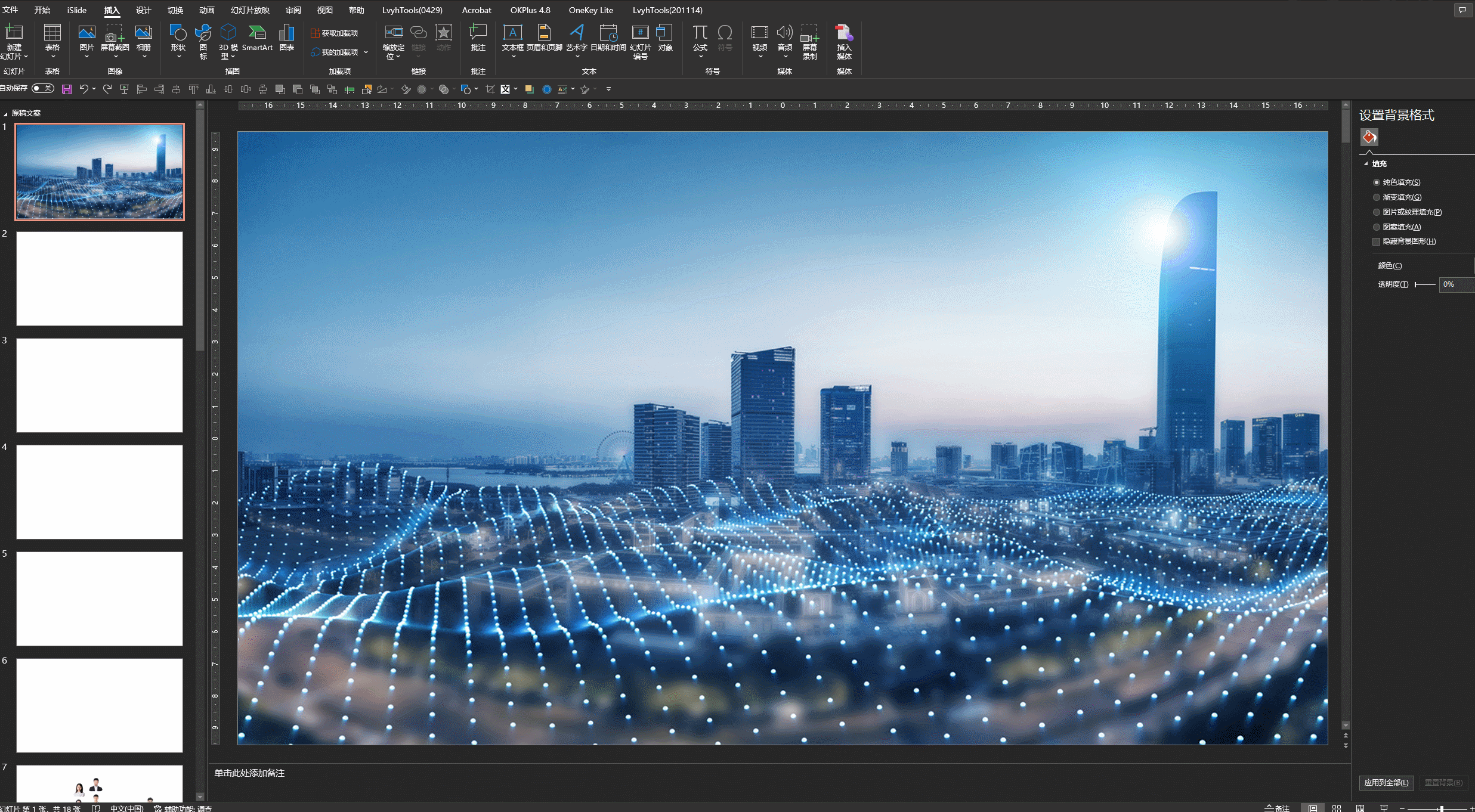 打开OK插件,在形状组中找到【插入形状】,选择【全屏矩形】。只需要1秒,一个比例完美,大小刚好的长方形就插入了!是不是很酷?
打开OK插件,在形状组中找到【插入形状】,选择【全屏矩形】。只需要1秒,一个比例完美,大小刚好的长方形就插入了!是不是很酷?
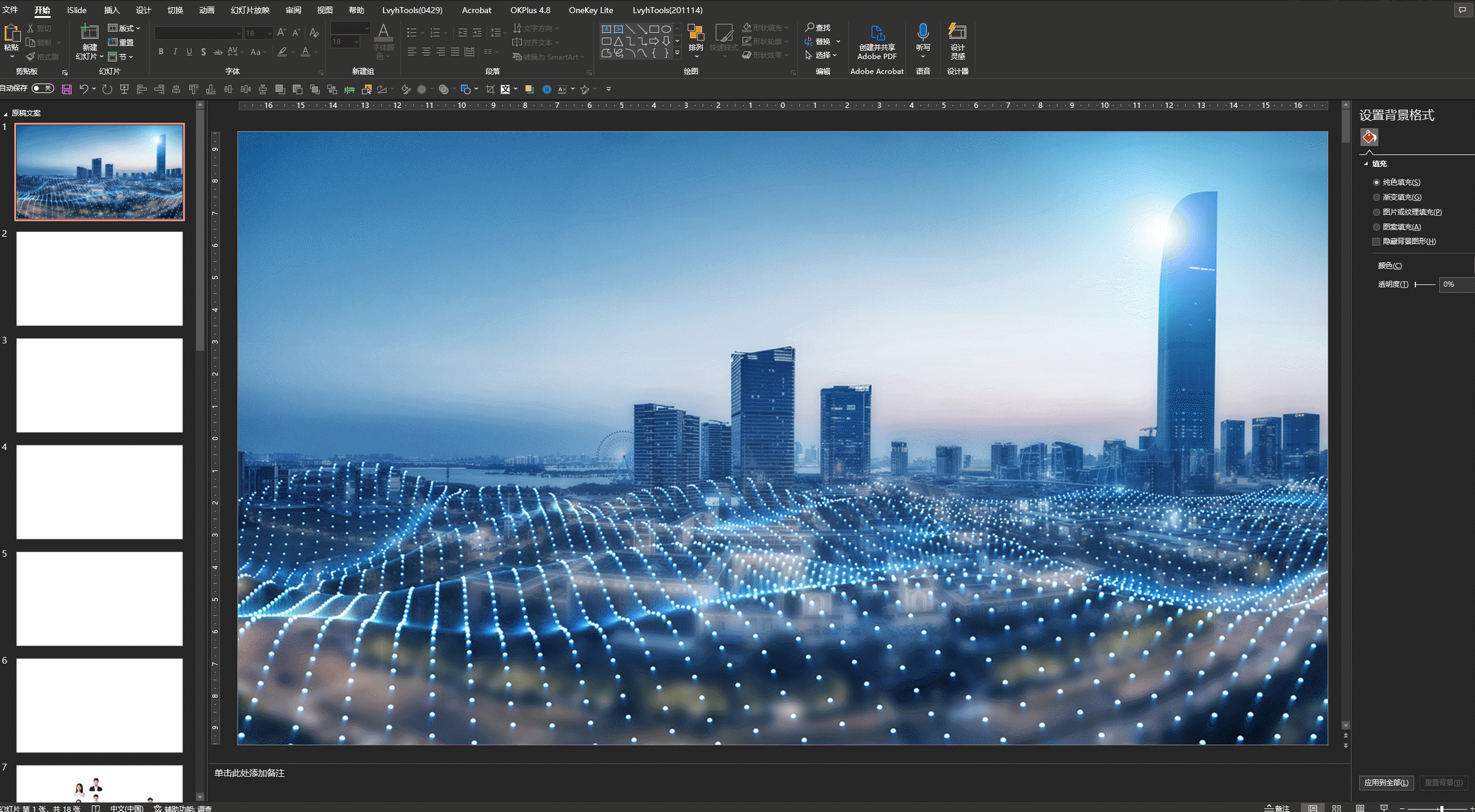
2、按段拆分
做PPT的时候,我们一般是先在Word文档里打个草稿,然后把Word里的字复制到PPT里。这个时候我们会发现页面特别拥挤!
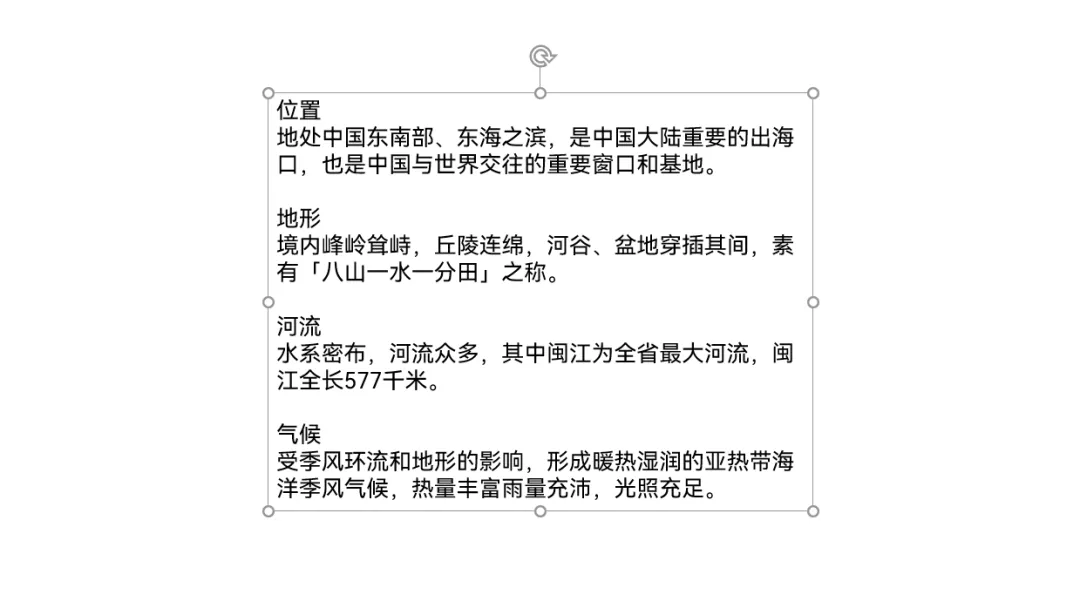 这个问题怎么解决?
这个问题怎么解决?
只要选中这一大段文字,在插件中点击【拆分文字】,然后【按段落拆分】,它就会自动将一大段文字拆分成段落!
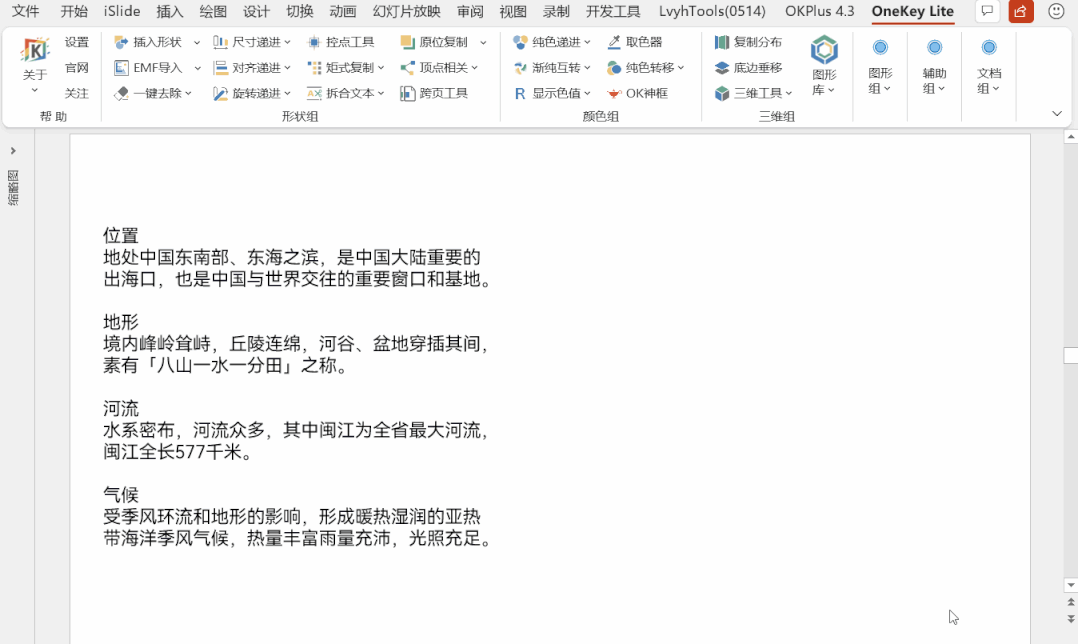
LvyhTools
这个工具大家都不陌生,我还专门讲过!今天我也选择两个我认为最常用的功能来介绍一下!
1、圆角工具
看大厂的发布会,会发现圆角矩形的应用频率很高!

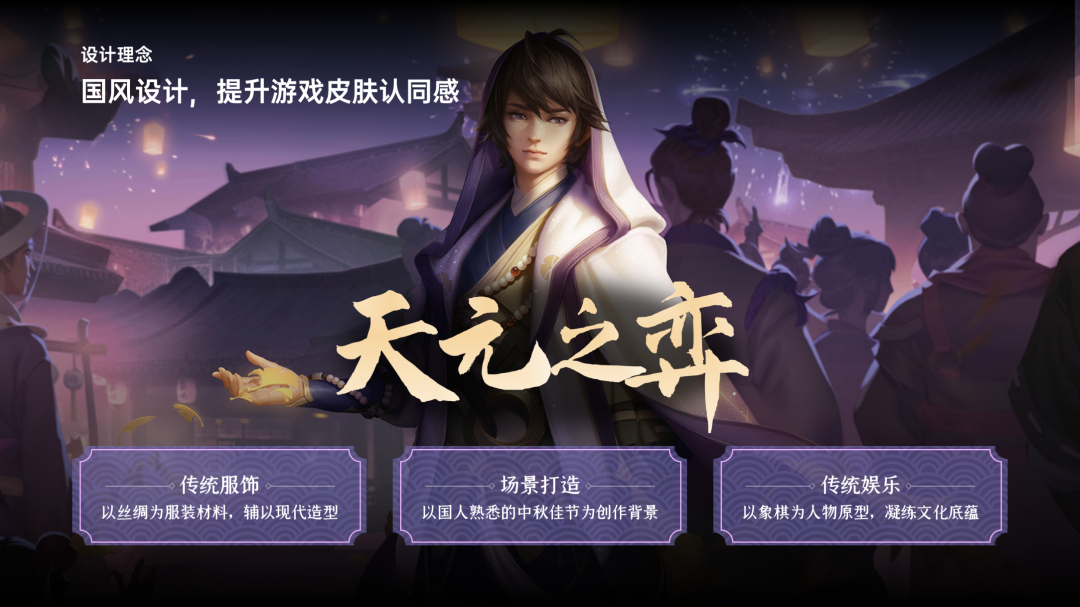 与直角矩形相比,圆角矩形更容易被人眼识别,也给人更安全的感觉!
与直角矩形相比,圆角矩形更容易被人眼识别,也给人更安全的感觉!
 如果我们只需要一两个圆角矩形,可以直接用shape工具画出来。
如果我们只需要一两个圆角矩形,可以直接用shape工具画出来。
 但是,如果页面上已经有很多直角矩形,需要同时把它们变成圆角矩形怎么办?
但是,如果页面上已经有很多直角矩形,需要同时把它们变成圆角矩形怎么办?
只需选中所有形状,在[形状]模块中找到[编辑形状],点击[圆角工具]即可一键转换!

2、沿线分布
这是之前做的时间线页面。很多粉丝问我拍这个画面难吗?
 其实学习以下功能就可以轻松做到!
其实学习以下功能就可以轻松做到!
首先选择行,然后选择要分布的元素。最后在插件的【位置分布】中选择【沿线分布】!
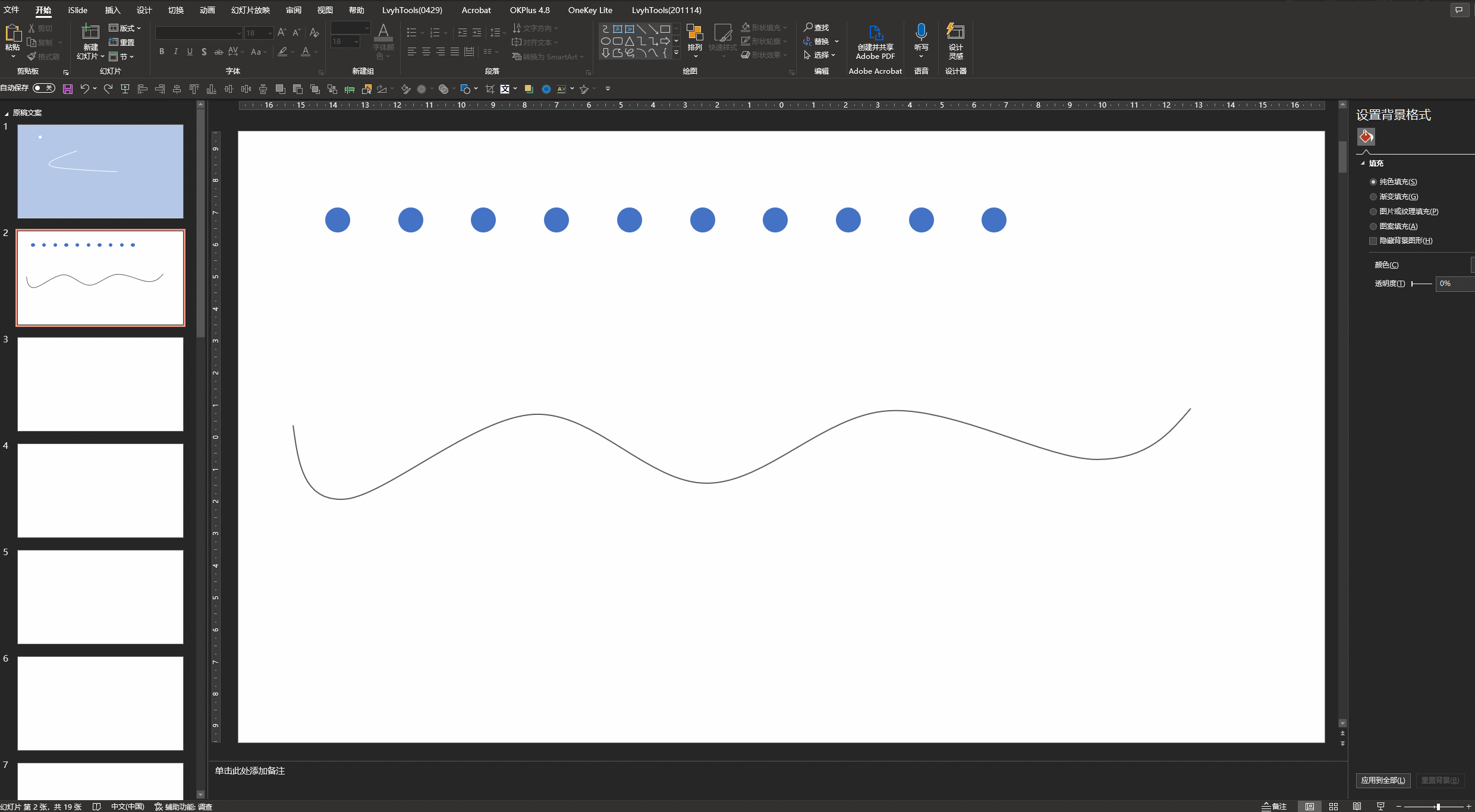 如果领导让你做时间轴类的PPT,你可以试试这个方法!绝对可以让你的时间轴眼前一亮!
如果领导让你做时间轴类的PPT,你可以试试这个方法!绝对可以让你的时间轴眼前一亮!
 今天的学习到此结束!让我们一起来复习一下这三个插件吧!
今天的学习到此结束!让我们一起来复习一下这三个插件吧!
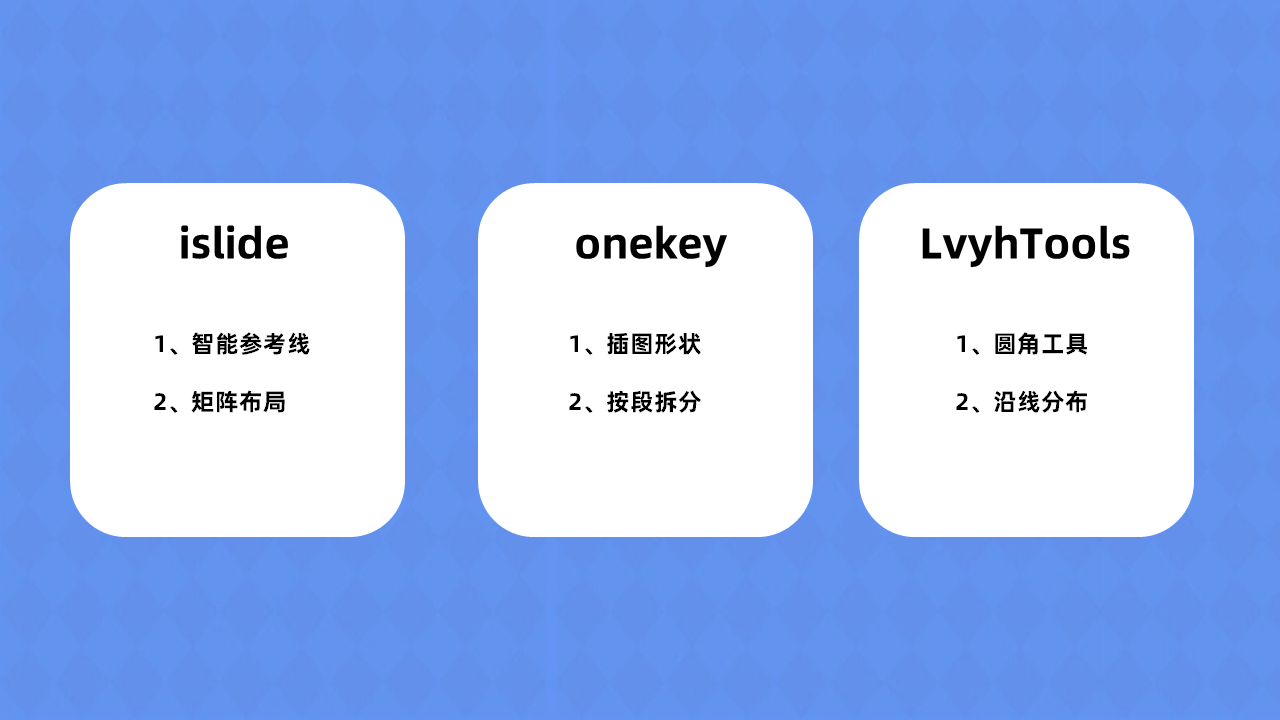 又是一篇干货满满的文章。如果觉得有用记得转发给@宋学贤PPT
又是一篇干货满满的文章。如果觉得有用记得转发给@宋学贤PPT
!
#PPT##职场达人##PPT设计#

